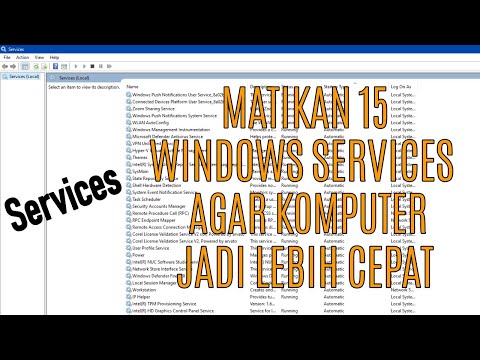Windows Registry adalah database hirarkis yang menyimpan pengaturan konfigurasi dan opsi Microsoft Windows sistem operasi. Ini berisi pengaturan untuk komponen sistem operasi tingkat rendah serta aplikasi yang berjalan di platform. Kernel, driver perangkat, layanan, SAM, antarmuka pengguna dan aplikasi pihak ketiga semua menggunakan registri. Registri juga menyediakan sarana untuk mengakses penghitung untuk membuat profil kinerja sistem. Secara default, registri mengelola prosesnya selama sesi aktif di komputer.
Pemrosesan kebijakan pendaftaran
Kami telah melihat cara menonaktifkan penyegaran latar belakang Kebijakan Grup bulan lalu. Pemrosesan kebijakan Registri tampaknya memiliki logika yang sama dengan Kebijakan Grup. Dalam kasus apa pun, menonaktifkan penyegaran latar belakang pemrosesan registri akan mencegah sistem memperbarui kebijakan yang terpengaruh di latar belakang, saat komputer sedang digunakan. Juga untuk sebagian besar pengguna, ini baik-baik saja, di beberapa lingkungan, administrator sistem mungkin ingin menonaktifkan pembaruan latar belakang registri dan pembaruan latar belakang dapat mengganggu pengguna, menyebabkan program berhenti atau beroperasi secara tidak normal, dan, dalam kasus yang jarang terjadi, merusak data.
Nonaktifkan Penyegaran Latar Belakang Pemrosesan Kebijakan Registri
1. tekan Tombol Windows + R kombinasi, ketik put gpedit.msc di Menjalankan kotak dialog dan tekan Enter untuk membuka Editor Kebijakan Grup Lokal.
2. Navigasi di sini:
Computer Configuration -> Administrative Templates -> System -> Group Policy

3. Di panel kanan, cari pengaturannya Konfigurasikan kebijakan pemrosesan registri. Seharusnya Tidak Dikonfigurasi status secara default. Mengklik ganda di atasnya akan menghasilkan jendela berikut:

4. Klik pada status Diaktifkan untuk mencegah pemrosesan registri saat komputer sedang digunakan. Selain itu, Anda perlu memeriksa opsi Jangan berlaku selama pemrosesan latar belakang periodik seperti yang ditunjukkan. Juga, Anda dapat mencegah komputer memperbarui database registri bahkan jika Kebijakan Grup tidak diubah oleh Proses bahkan jika objek Kebijakan Grup tidak berubah opsi yang tersisa tidak dicentang.
5. Klik Menerapkan diikuti oleh baik. Reboot untuk mendapatkan hasil. Itu dia!
Nonaktifkan Penyegaran Latar Belakang dari Pemrosesan Registri menggunakan Peninjau Suntingan Registri
1. tekan Tombol Windows + R kombinasi, ketik put Regedt32.exe di Menjalankan kotak dialog dan tekan Enter untuk membuka Registry Editor.
2. Navigasikan ke kunci registri ini: ’
HKLMSoftwarePoliciesMicrosoftWindows

3. Di sebelah kiri dari lokasi ini, buat subkunci baru menggunakan Klik kanan -> Baru -> Kunci selesai Windows kunci. Beri nama sebagai Kebijakan Grup. Sekarang buat subkunci baru dari subkunci Kebijakan Grup yang dibuat dengan cara yang sama. Ganti namanya menjadi {35378EAC-683F-11D2-A89A-00C04FBBCFA2}.
4. Masuk ke panel kanan subkunci yang dibuat di atas, buat DWORD baru menggunakan Klik kanan -> Baru -> DWORD. Beri nama sebagai NoBackgroundPolicy yang akan menjadi replika Jangan berlaku selama pemrosesan latar belakang periodik pilihan yang disediakan dalam Kebijakan Grup. Klik dua kali pada DWORD untuk mengubahnya:

5. Untuk mencegah komputer menyegarkan registri di latar belakang saat sedang digunakan, masukkan Data nilai sama dengan 1. Klik baik. Untuk opsi kedua yang serupa dengan Kebijakan Grup, yaitu Proses bahkan jika objek Kebijakan Grup tidak berubah Anda dapat membuat DWORD baru dan beri nama sebagai NoGPOListChanges. Biarkan saja Data nilai sisa 0.
6. Anda dapat menutup Registry Editor dan reboot untuk melihat perubahan yang efektif.
Itu dia!